 |
АвтоАвтоматизацияАрхитектураАстрономияАудитБиологияБухгалтерияВоенное делоГенетикаГеографияГеологияГосударствоДомДругоеЖурналистика и СМИИзобретательствоИностранные языкиИнформатикаИскусствоИсторияКомпьютерыКулинарияКультураЛексикологияЛитератураЛогикаМаркетингМатематикаМашиностроениеМедицинаМенеджментМеталлы и СваркаМеханикаМузыкаНаселениеОбразованиеОхрана безопасности жизниОхрана ТрудаПедагогикаПолитикаПравоПриборостроениеПрограммированиеПроизводствоПромышленностьПсихологияРадиоРегилияСвязьСоциологияСпортСтандартизацияСтроительствоТехнологииТорговляТуризмФизикаФизиологияФилософияФинансыХимияХозяйствоЦеннообразованиеЧерчениеЭкологияЭконометрикаЭкономикаЭлектроникаЮриспунденкция
Інсталяція програмного забезпечення
СПЗ ПС "Оповіщення" встановлюється за допомогою спеціального інсталяційного пакету, що надається на кожен об’єкт автоматизації. Для виконання цієї операції користувач повинен запустити комп’ютер з правами адміністратора операційної системи, встановленої на ньому.
Запуск інсталяції виконується за допомогою файлу asosetup.exe. Відкриється вікно, представлене на рис. 2.1.

Рис. 2.1
Вікно містить підказки для подальших дій користувача. Для продовження процесу потрібно натиснути на кнопку "Далее". Відкриється вікно, наведене на рис. 2.2.

Рис. 2.2
Це вікно надає можливість визначити папку, де буде записано програмні файли. Для спрощення процесу рекомендується використовувати папку, запропоновану за замовчуванням. Якщо потрібно обрати іншу папку, то для цього можна скористатися кнопкою "Обзор". Далі - натиснути на кнопку "Далее". Відкриється вікно, наведене на рис. 2.3.
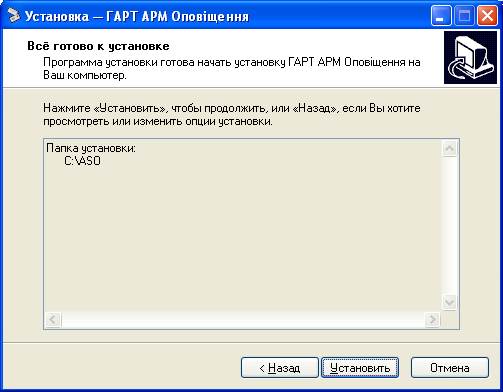
Рис. 2.3
В цьому вікні наведено повну назву обраної папки. Якщо вона не потребує зміни - натиснути на кнопку "Далее". В іншому випадку – скористатися кнопкою "Назад" і виконати корекцію.
Після натиску на кнопку "Далее" на екрані буде відображено процес інсталяції. По його завершенню відкриється вікно, наведене на рис. 2.4.

Рис. 2.4
Для завершення процесу треба натиснути кнопку "Завершить". На робочому столі комп’ютера з'явиться іконка, а в меню "Пуск" – відповідний рядок для запуску програми.
3. ЗАПУСК АРМ
Після встановлення СПЗ ПС "Оповіщення" на робочу станцію об’єкта автоматизації, запуск програми має виконати системний адміністратор з системним іменем та паролем, визначеним розробником СПЗ.
Для того, щоб запустити програму, необхідно подвійно клацнути “мишею” на ярлику (рис. 3.1) або обрати відповідний рядок у меню "Пуск".

Рис. 3.1
Після цього на екрані відкриється вікно “Вхід в систему” (рис. 3.2). Воно призначене для реєстрації користувача в системі.
У вікні “Вхід в систему” знаходяться поля ”Користувач:” та ”Пароль:”.
Для реєстрації користувача треба виконати такі дії:
1) в полі ”Login:” - ввести системне ім’я користувача;
2) в полі ”Пароль:” - ввести пароль (символи пароля відображаються зірочками) і натиснути на клавішу Enter або на кнопку “Так”.
Якщо користувач ввів цю інформацію правильно, то програма буде запущена і користувач може приступати до роботи. В іншому випадку треба повторити вищевказані дії.
Крім кнопки “Так”, у вікні “Вхід в систему” міститься кнопка “Вихід” – для відмови від роботи з програмою.

Рис.3.2
Перед кожним сеансом роботи на АРМ ПС "Оповіщення" необхідно виконати перевірку правильність системної дати та часу на комп’ютері, де встановлено АРМ. Перевірка може бути виконана автоматично за системним часом центрального серверу часу, що знаходиться у Адміністрації ДПСУ. Для підтримки цієї функції повинно бути виконано відповідне налагодження програми (п. 5.1.1). Даний режим встановлюється автоматично при інсталяції програми. Якщо при запуску програми відсутній зв'язок з цим сервером, СПЗ пропонує виконати синхронізацію вручну у вікні, представленому на рис. 3.3.
У цьому вікні буде наведено системний час на даному комп’ютері. В разі, коли є необхідність внести зміни, необхідно встановити прапорець "Змінити" та виконати корекцію у полі "Дата та час", після чого натиснути на кнопку "Ok".
Запуск СПЗ ПС "Оповіщення" з системним іменем та паролем, визначеним розробником, приведе до відкриття АРМ "Системний адміністратор" (п. 4). Системний адміністратор ПС "Оповіщення" на даному об’єкті автоматизації надає користувачам відповідні повноваження для запуску АРМ, що мають функціонувати у складі даної ПС.

Рис. 3.3
Запуск СПЗ ПС "Оповіщення" з системним іменем та паролем, наданим системним адміністратором ПС "Оповіщення" на даному об’єкті автоматизації, приводить до запуску одного з АРМ, що функціонує у складі ПС визначеного рівня.
Для того, щоб отримати довідку про програму, необхідно у меню “Довідка” вибрати опцію “Про програму”. В результаті на екрані виникне вікно з інформацією про назву та версію програми і розробника спеціальних програмних засобів.
4. АРМ “СИСТЕМНИЙ АДМІНІСТРАТОР”
Поиск по сайту: